مسجل في: حلول إزالة قفل الشاشة
مع وجود العديد من الأجهزة والتطبيقات، يكاد يكون من المستحيل تذكر كلمات المرور وعناوين البريد الإلكتروني الخاصة بهم. لمنع الغرباء من اختراق خصوصيتنا، غالبًا ما يكون لدينا مجموعة واسعة من كلمات المرور التي تؤدي إلى نسيان معظمها. إذا كنت تسأل نفسك، "لقد نسيت Apple ID وكلمة المرور" وتحتاج إلى إيجاد حل، فأنت في المكان الصحيح.
لحسن الحظ، في هذه المقالة، سنأخذ في الاعتبار مشكلات كلمة مرور Apple ID وعنوان البريد الإلكتروني ونوفر طرقًا قابلة للتطبيق لإصلاحها. يُنصح المستخدم باتباع الخطوات والإرشادات بعناية لتجاوز المشكلة. لذا، دعونا ندخله مباشرة في الموضوع.
الجزء 1: حول عنوان البريد الإلكتروني لـ Apple ID
الخطوة الأولى والأهم هي فهم عنوان البريد الإلكتروني الخاص بـ Apple ID وكيف يعمل. يجعلنا فهم معرفات Apple أقرب إلى حل مشكلاتنا المتعلقة بنسيان كلمات المرور وطرق إعادة تعيينها.
تستخدم معرفات Apple عنوان البريد الإلكتروني لتوصيلك بـ Facetime، و App Store، و iMessage، و Apple Music، وما إلى ذلك. عنوان البريد الإلكتروني هذا هو معرفك واسم المستخدم؛ هذا هو سبب أهمية وضعها في الاعتبار. بشكل أساسي، هناك ثلاثة أنواع من عناوين البريد الإلكتروني، بما في ذلك عنوان البريد الإلكتروني لمعرف أو Apple ID وعنوان البريد الإلكتروني الإضافي وعنوان البريد الإلكتروني للإنقاذ. </ p>
عنوان البريد الإلكتروني لـ Apple ID هو البريد الإلكتروني الأساسي لحساب Apple ID الخاص بك. للاستمرار، عناوين البريد الإلكتروني الإضافية هي العناوين الإضافية التي تسمح لك بالاتصال بخدمات Apple كما هو مذكور أعلاه وتسمح للأشخاص بالعثور عليك. من ناحية أخرى، تضيف عناوين البريد الإلكتروني أمانًا إضافيًا لحسابك وترسل إليك إشعارات بخصوص الحساب.
الجزء 2: كيفية إعادة تعيين كلمة مرورApple ID بالبريد الإلكتروني؟
يتعلق الاستعلام الأول الذي سيتم تناوله هنا بإعادة تعيين كلمة مرور Apple ID باستخدام عنوان البريد الإلكتروني. إن نسيان مستخدمي Apple لكلمة المرور أمر شائع جدًا، وبالتالي، لا توجد صدمة هنا. سيوفر القسم حلاً سهلاً وعمليًا لإعادة تعيين كلمة المرور من خلال عنوان البريد الإلكتروني.
بصرف النظر عن عنوان البريد الإلكتروني، لدى المستخدم خيار إعادة تعيين كلمة مرور بريد iCloud الإلكتروني من خلال الإجابة على سؤال الأمان. إضافة إلى ذلك، يمكن للمرء أيضًا استخدام نظام المصادقة الثنائية للحصول على رمز وإعادة تعيين كلمة المرور المنسية.
فيما يتعلق بهذا القسم، دعنا نلتزم بحل عنوان البريد الإلكتروني، فهل نفعل ذلك؟
- قم بتشغيل أي متصفح ويب قيد الاستخدام.
- افتح iforgot.apple.com
- من هناك، اكتب عنوان البريد الإلكتروني لـ Apple ID الخاص بك واضغط على "متابعة".
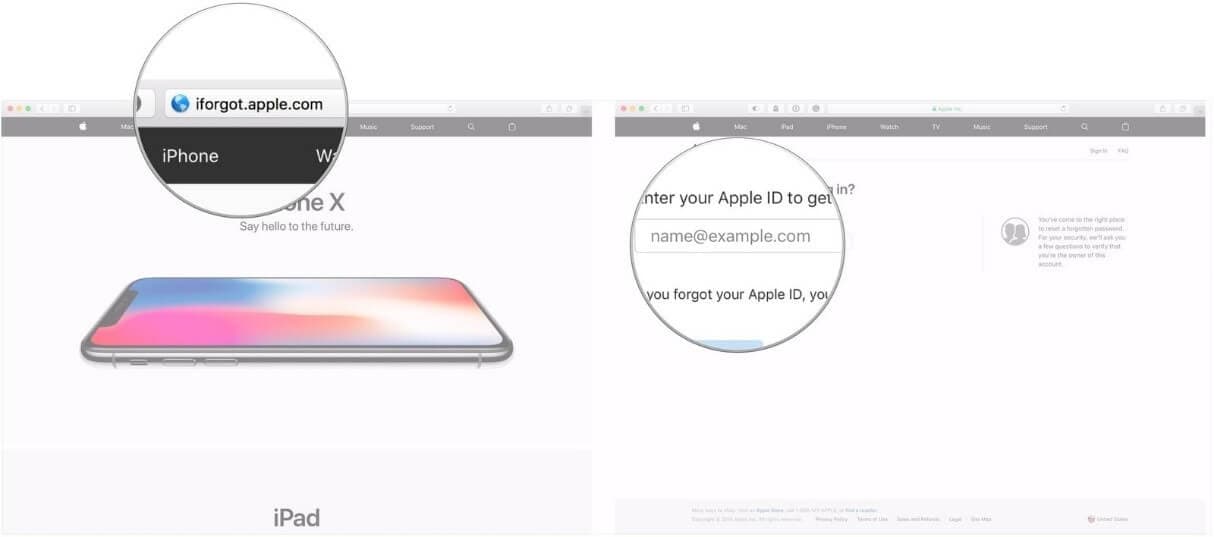
- عندما تضغط على الزر "متابعة"، ستجد خيار "أحتاج إلى إعادة تعيين كلمة المرور الخاصة بي". مرة أخرى، اضغط "متابعة".
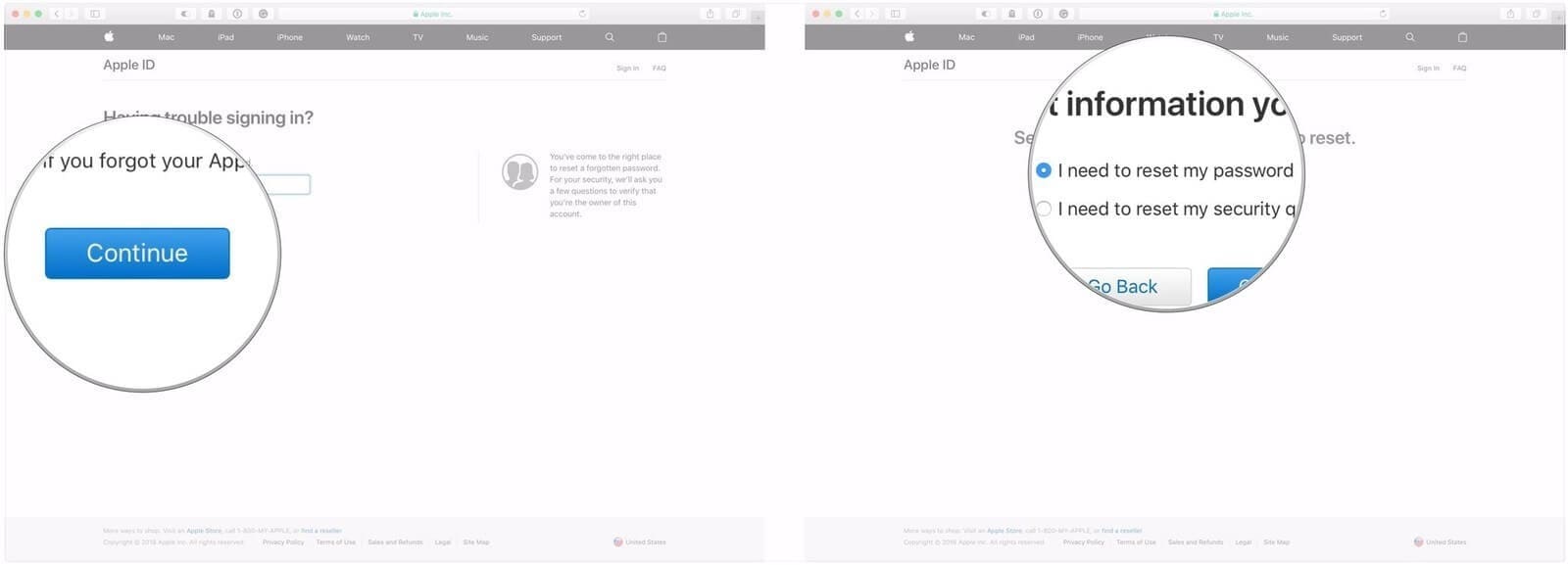
- بعد ذلك، سيُطلب منك خيارين للحصول على بريد إلكتروني أو سؤال الأمان. اضغط على "الحصول على بريد إلكتروني" واضغط على "متابعة" ثم "تم".
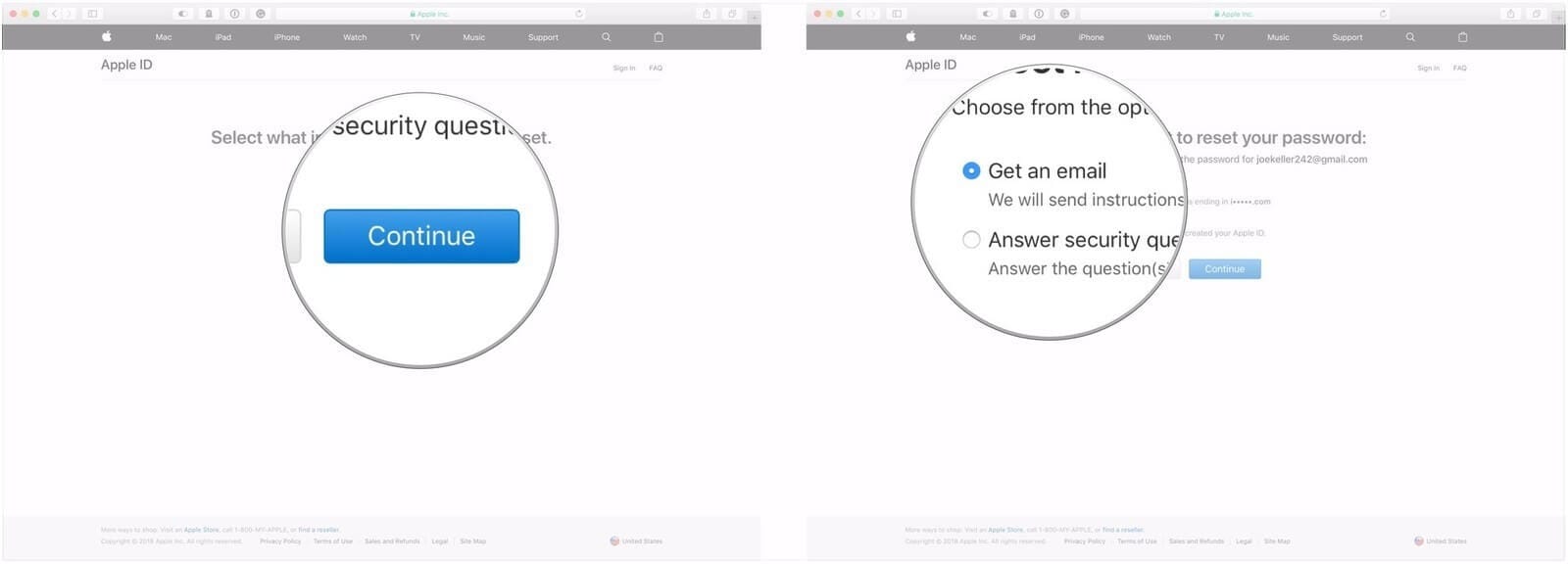
- الآن، اذهب إلى بريدك الإلكتروني، حيث ستجد موضوع "كيفية إعادة تعيين كلمة مرور Apple ID الخاص بك."
- 7. اضغط على "إعادة التعيين الآن".
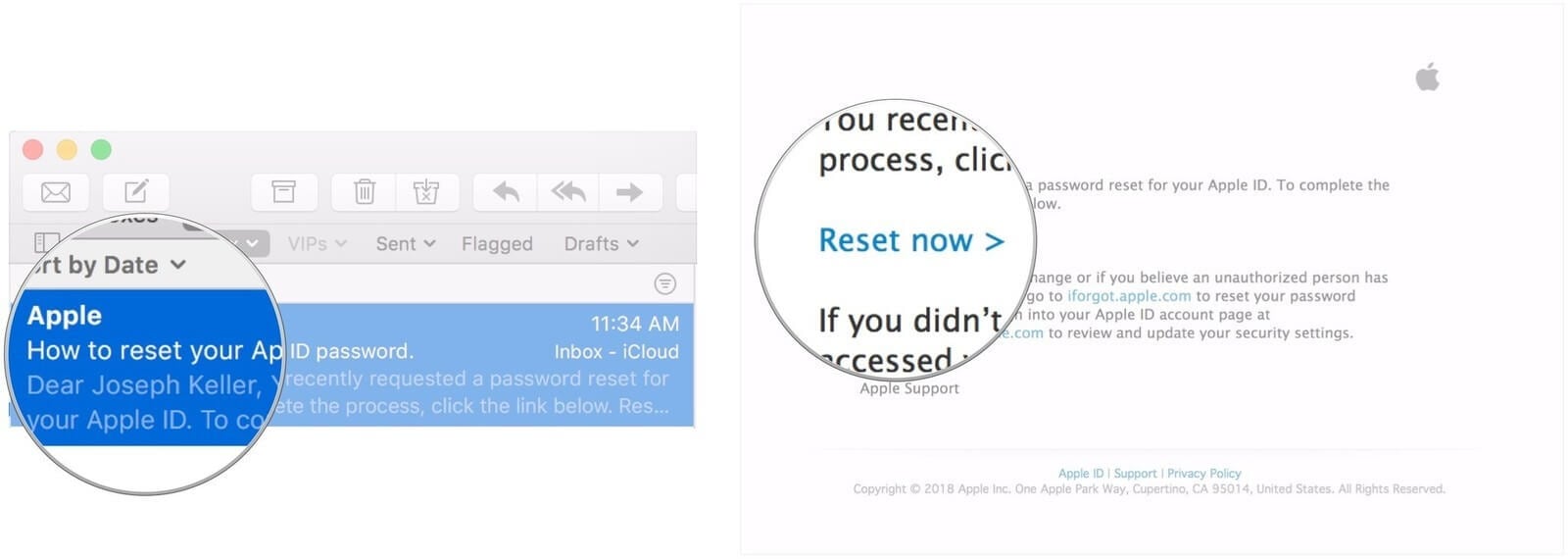
- الآن يأتي الجزء المفضل حيث يمكنك أخيرًا كتابة كلمة المرور الجديدة.
- أدخله مرة أخرى لتأكيده واضغط على "إعادة تعيين كلمة المرور".
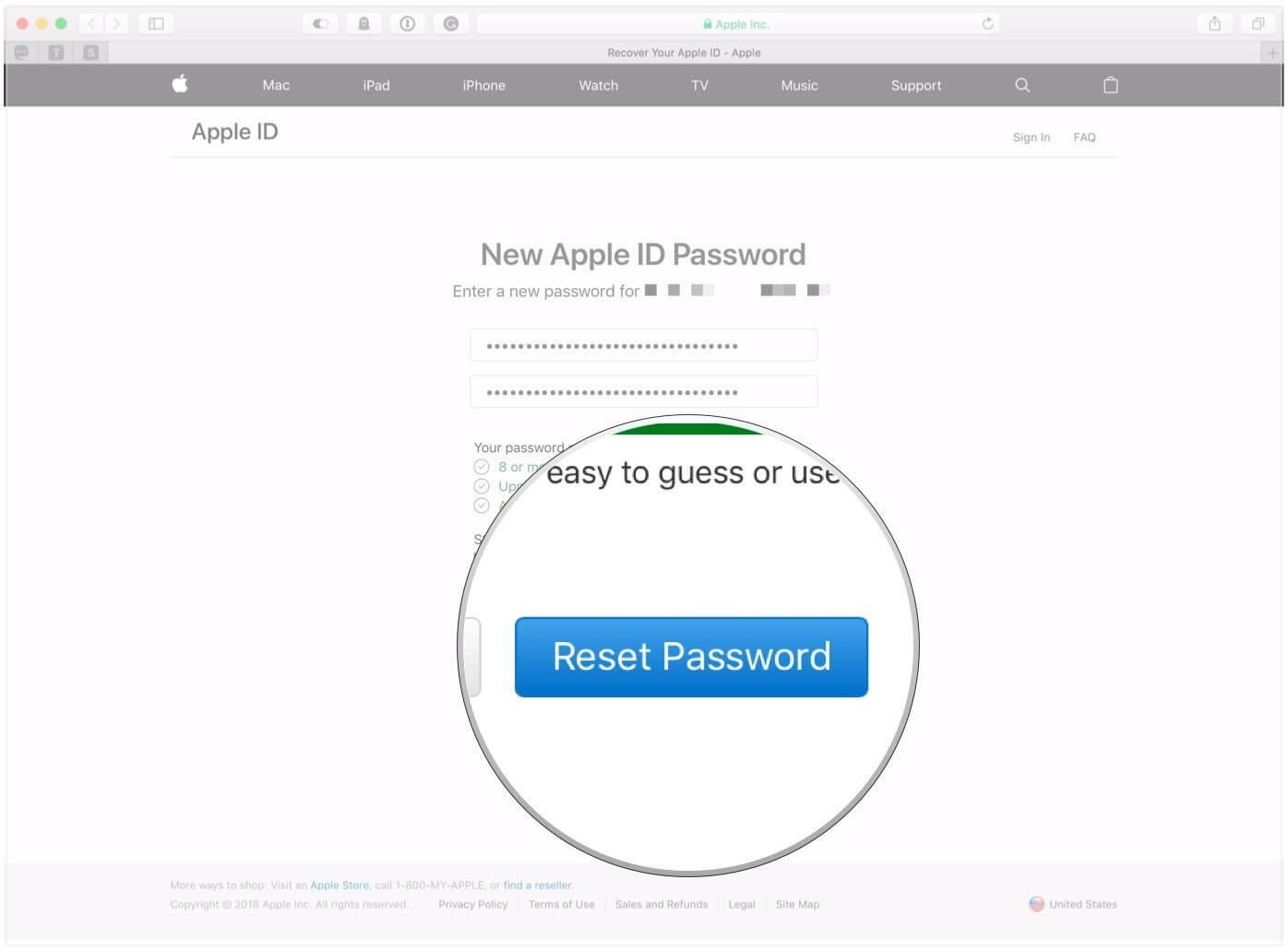
الجزء 3: كيفية إعادة تعيين Apple ID إذا نسيت كلمة مرور Apple ID والبريد الإلكتروني؟
إذا كنت تبحث عن إجابة للسؤال الملح، "كيف تسترجع Apple؟" سوف يتم خدمتك هنا. يشمل هذا القسم Wondershare Dr.Fone، الذي تتمثل مسؤوليته الرئيسية في معالجة المشكلات من نفس الطبيعة أثناء استعادة البيانات المهمة واستعادتها من الأجهزة المختلفة. إلى جانب ذلك، يمكن للمستخدم أيضًا فتح قفل iPhone المعطل في غضون 5 ثوانٍ، وهو أمر مبهج للغاية الآن، ألا تعتقد ذلك؟
فيما يلي بعض مزايا استخدام هذا البرنامج متعدد الاستخدامات.
- يسمح البرنامج للمستخدم باستخدام سهل من خلال توفير واجهة سهلة الاستخدام.
- يقدم Dr.Fone للمستخدم إمكانية استعادة البيانات من جميع الأجهزة، بما في ذلك iPhone و iTunes الاحتياطية وحتى النسخ الاحتياطي على iCloud.
- إلى جانب ذلك، يثري البرنامج المستخدم بخيار استعادة الرسائل المهمة وسجلات المكالمات والصور ومقاطع الفيديو الخ.
- يسمح Dr.Fone Screen Unlock للمستخدم بإعادة ضبط الهاتف في حالة نسيان ID حساب Apple الخاص بك وكلمة المرور.
ومع ذلك، من المهم ملاحظة أن جميع بياناتك سيتم فقدانها، وأن iPhone سيكون كالجديد دون أي قيود ID وكلمة مرور. في الخطوات أدناه، توجد إرشادات بسيطة من شأنها إعادة تعيين Apple ID الخاص بك إذا نسيت المعرف وكذلك البريد الإلكتروني.
الخطوة 1: توصيل الجهازبالنسبة للمبتدئين، قم بتنزيل Wondershare Dr.Fone على نظامك. بعد انتهاء عملية التثبيت، قم بتوصيل جهازك بالنظام. قم بتشغيل البرنامج واضغط على " Screen Unlock " من الواجهة. اضغط على "فتح Apple ID" من نافذة أخرى تظهر.

بعد توصيل الجهاز، سيتم سؤالك عما إذا كنت تثق بهذا الكمبيوتر من خلال إجراء سريع. اضغط على "trust" واترك الأمور تسير في مسارها الطبيعي.

بعد ذلك، ستظهر رسالة تحذير. اكتب "000000" واضغط على زر ”فتح Unlock" على الفور.

بعد ذلك، اذهب إلى "الإعدادات" في هاتفك، ثم اضغط على خيار "عام". اضغط على "إعادة تعيين" و "إعادة تعيين جميع الإعدادات" بعد ذلك. اكتب رمز المرور الخاص بك لتأكيد العملية.

بعد إعادة ضبط الجهاز، ينهي التطبيق العملية. انتظر بضع دقائق أخرى. أخرج الهاتف من النظام واستخدمه دون أي عائق.

الجزء 4: كيفية حذف Apple ID قديم؟
في معظم الحالات، يمتلك مستخدمي Apple معرف حساب قديم غير مفيد لهم، ويحتاجون إلى مخرج لحذف هذا الحساب. لحسن الحظ، وضعنا لك بعض الخطوات البسيطة لحذف الحساب ومتابعة حياتك. اتبع الخطوات بوضوح.
- قم بتشغيل أي متصفح ويب على الكمبيوتر الشخصي أو جهاز Mac.
- اذهب إلى privacy.apple.com.
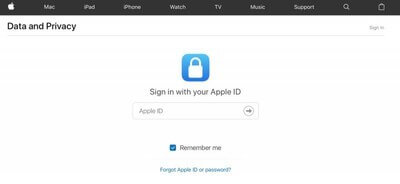
- من هناك، اكتب البريد الإلكتروني وكلمة المرور الخاصين بـ Apple ID. ينصح بكتابتها بشكل صحيح.
- أجب عن سؤال الأمان أو المصادقة ذات العاملين التي أنشأتها لهذا الحساب.
- من نافذة الخصوصية وApple ID، اضغط على "متابعة".
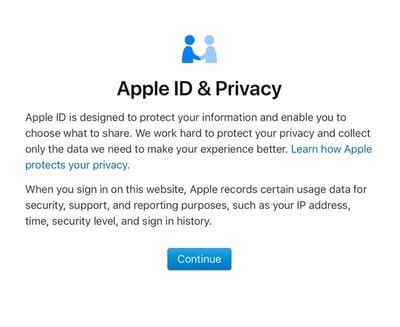
- ضمن لوحة "حذف حسابك"، حدد "البدء".

- بعد ذلك، اذكر سبب حذف حسابك واضغط على "متابعة". من الآن فصاعدًا، سيتلقى المستخدم بعض المعلومات المهمة. يمكنك الضغط على "متابعة".
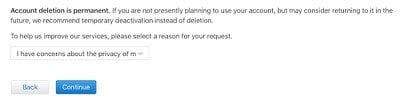
- راجع شروط وأحكام حذف حساب Apple ID الخاص بك واضغط مرة أخرى على "متابعة". الآن، حدد الطرق التي تريدها لمتابعة تلقي تحديثات الحالة. اضغط على "متابعة".
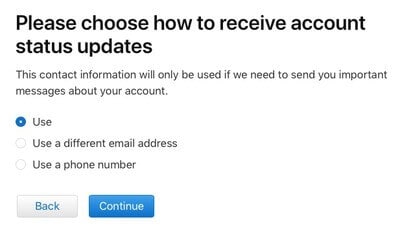
- يوجد رمز دخول يسمح للمستخدم بالاتصال بشركة Apple في حالة وجود أي استفسار. بعد الحصول على رمز الدخول، اكتبه واضغط على "متابعة".
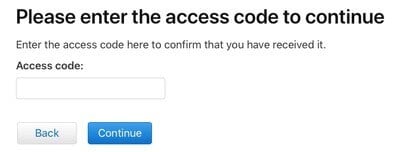
- اضغط على "حذف الحساب".
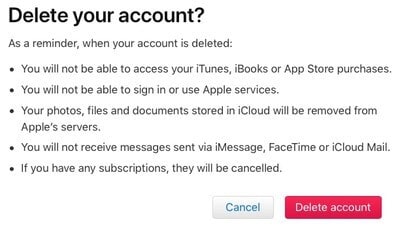
- سيتم حذف الحساب في غضون سبعة أيام. حتى ذلك الحين، سيظل نشطًا، ويجب على المستخدم التأكد من عدم تسجيل الدخول إلى أي أجهزة أخرى".

في الختام
غطت المقالة بنجاح الطرق التي لديها القدرة على أن تجنبك القلق إذا نسيت البريد الإلكتروني الخاص بـ Apple ID وكذلك كلمة المرور. سيؤدي اتباع هذه الخطوات بعناية إلى توجيه المستخدم إلى إعادة تعيين كلمة المرور وإلغاء قفل Apple ID . إضافة إلى ذلك، يمكن للمرء أيضًا حذف حساب Apple القديم الخاص به إذا لم يكن قيد الاستخدام. نأمل أن تكون المقالة مفيدة لجميع مستخدمي iOS.
iPhone خطأ
- استعادة بيانات iPhone
- استرداد علامات تبويب Safari المحذوفة من iPad
- إلغاء حذف مقاطع فيديو iPod
- استعادة البيانات المحذوفة أو المفقودة من iPhone 6 Plus
- استعادة البيانات من جهاز iPad التالف بسبب المياه
- استعادة الفيلم المفقود من iPod
- استرداد البيانات المفقودة من جهاز iPhone مكسور
- استعادة البيانات من كلمة مرور iPhone
- استعادة رسائل الصور المحذوفة من iPhone
- استرداد مقاطع الفيديو المحذوفة من iPhone
- استعادة بيانات iPhone لا تعمل بشكل دائم
- برنامج Internet Explorer لأجهزة iPhone
- استرداد البريد الصوتي المحذوف
- تعليق iPhone على شاشة شعار Apple
- جهات الاتصال مفقودة بعد تحديث iOS 13
- أفضل 10 برامج لاستعادة بيانات iOS
- حلول مشاكل iPhone
- iPhone "مشكلة إعدادات"
- إصلاح فون الرطب
- iPhone "مشاكل لوحة المفاتيح"
- iPhone "مشكلة الصدى"
- iPhone "مستشعر القرب"
- iPhone مقفلة
- iPhone "مشاكل الاستقبال"
- مشاكل iPhone 6
- مشاكل الهروب من السجن iPhone
- iPhone "مشكلة الكاميرا"
- iPhone "مشاكل التقويم"
- iPhone "مشكلة الميكروفون"
- فون تحميل المشكلة
- iPhone "القضايا الأمنية"
- iPhone "مشكلة الهوائي"
- الحيل فون 6
- العثور على iPhone بلدي مشاكل
- iPhone المسألة فيس تايم
- iPhone مشكلة GPS
- iPhone مشكلة فيس بوك
- iPhone "مشاكل الصوت"
- iPhone "مشكلة اتصال"
- مشكلة منبه iPhone
- iPhone "المراقبة الأبوية"
- إصلاح فون الإضاءة الخلفية
- iPhone "حجم المشكلة"
- تنشيط فون 6s
- iPhone المحموم
- iPhone جهاز الالتقاط الرقمي
- استبدال البطارية فون 6
- iPhone البطارية
- iPhone "شاشة زرقاء"
- iPhone "للبطارية"
- iPhone "مشكلة البطارية"
- استبدال iPhone الشاشة
- iPhone "شاشة بيضاء"
- فون متصدع الشاشة
- إعادة تعيين كلمة المرور في البريد الصوتي
- iPhone "مشكلة استدعاء"
- iPhone "مشكلة الجرس"
- iPhone "مشكلة الرسائل النصية"
- iPhone "لا مشكلة الاستجابة"
- iPhone "مشاكل المزامنة"
- مشاكل شحن iPhone
- iPhone "مشاكل البرامج"
- iPhone "سماعة رأس المشاكل"
- iPhone "مشاكل الموسيقى"
- iPhone "مشاكل البلوتوث"
- iPhone "مشاكل البريد الإلكتروني"
- تحديد فون مجددة
- iPhone لا يمكن الحصول على اتصال بريد
- iPhone هو "توصيل ذوي" لايتون